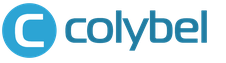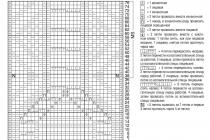Вам понадобится:
- Клавиши Num Lock, Caps Lock, Scroll Lock
- Окно «Специальные возможности»
- Руководство пользователя данного ноутбука
- Функциональные клавиши в сочетании с клавишей Fn
- Адреса сервисных центров, телефоны и адреса электронной почты техподдержки
Заблокированная на ноутбуке клавиатура это настоящая проблема. Ноутбук вообще никак не реагирует на нажатие клавиш либо откликается случайным образом на нажатие некоторых символов или цифр. Заблокированная клавиатура делает невозможным использование устройства - невозможно ввести адрес в адресной строке браузера, ответить на письмо, набрать текст в текстовом редакторе. К сожалению, вопрос как разблокировать клавиатуру на ноутбуке не имеет однозначного ответа. Варианты действий в этой ситуации отличаются в зависимости от модели ноутбука и фирмы производителя, а также зависят от ситуации, которая привела к блокировке. Некоторые действия все же можно предпринять самостоятельно, чтобы разблокировать клавиатуру на ноутбуке без обращения к специалистам.
Возможно, клавиатура перестала работать как должна в результате нажатия функциональных клавиш Num Lock, Caps Lock, Scroll Lock. Необходимо проверить, не горят ли на клавиатуре соответствующие световые индикаторы. Очень часто пользователи случайно нажимают эти клавиши, совершенно не собираясь переходить в другой режим работы клавиатуры. Например, клавиша Num Lock на клавиатурах ноутбуков, перестраивает часть буквенных клавиш и заменяет клавиши «U», «I», «O» цифрами «4», «5», «6», клавиши «J», «K», «L» цифрами «1», «2», «3» и далее подобным образом. Нужно выключить световые индикаторы Num Lock, Caps Lock, Scroll Lockнажав соответствующую клавишу на клавиатуре. Иногда дополнительно нужно удерживать нажатой кнопку Fn. Это зависит от модели ноутбука. Теперь осталось проверить клавиатуру, возможно, она вновь работает обычным образом.
Бывает, что клавиатура перестала работать как положено в результате случайного включения специальных возможностей, которые предусмотрены в операционных системах семейства Windows . Чтобы выключить такие настройки, нажмите кнопку Пуск=> Настройка => Панель управления. В «Панель управления» откройте окно «Специальные возможности». На вкладке «Клавиатура» уберите птичку рядом с каждой опцией специальной настройки. Нажмите «ОК». Проверьте, правильно ли работает клавиатура. Специальные настройки влияли на характеристики работы клавиатуры и могли вызвать ощущение блокировки клавиатуры.
Можно попробовать вернуть нормальную работу клавиатуры с помощью извлечения аккумулятора ноутбука. Закрывают все работающие программы на ноутбуке. Так как клавиатура заблокирована, используют мышь или тачпад для выполнения этой задачи. Затем выключают ноутбук и закрывают его. Теперь можно отсоединить адаптер переменного тока (если он был подсоединен) и перевернуть ноутбук для извлечения аккумулятора. Если необходимо, можно посмотреть, как это делается в инструкции к ноутбуку. Через минуты две–три можно вновь установить аккумулятор, поместив его обратно в отсек для батареи. Далее включают питание ноутбука и проверяют работу клавиатуры.
Проще выполняется разблокировка тачпада. Часто во время работы приходится блокировать и разблокировать тачпад. Это связано с тем, что во время набора текста на «тесной» клавиатуре ноутбука легко зацепить тачпад и это приведет к незапланированным изменениям в тексте. Как правило, тачпад можно заблокировать и разблокировать нажатием сочетания клавиш Fn + F6 (Fn + F7, Fn + F12, Fn + F9 или аналогичным). Номер функциональной клавиши, нажимаемой вместе с клавишей Fn отличается для разных моделей. Информацию о необходимом сочетании клавиш можно найти в руководстве пользователя ноутбука. Но если, руководства под рукой нет, подбирают нужный вариант перебором разных подобных сочетаний клавиш. На клавиатурах некоторых ноутбуков есть специальная кнопка выключающая или включающая сенсорную панель, на ней бывает изображен перечёркнутый квадрат. Проще выполняется разблокировка тачпада. Часто во время работы приходится блокировать и разблокировать тачпад. Это связано с тем, что во время набора текста на «тесной» клавиатуре ноутбука легко зацепить тачпад и это приведет к незапланированным изменениям в тексте. Как правило, тачпад можно заблокировать и разблокировать нажатием сочетания клавиш Fn + F6 (Fn + F7, Fn + F12, Fn + F9 или аналогичным). Номер функциональной клавиши, нажимаемой вместе с клавишей Fn отличается для разных моделей. Информацию о необходимом сочетании клавиш можно найти в руководстве пользователя ноутбука. Но если, руководства под рукой нет, подбирают нужный вариант перебором разных подобных сочетаний клавиш. На клавиатурах некоторых ноутбуков есть специальная кнопка выключающая или включающая сенсорную панель, на ней бывает изображен перечёркнутый квадрат.
Итак, иногда всего-навсего включенный режим numlock может привести к проблемам с клавиатурой ноутбука. При отсутствии руководства пользователя к ноутбуку, его следует найти в Интернете в электронном виде. Если возникшие проблемы с клавиатурой или тачпадом решить самостоятельно не удалось, придется обратиться в сервисный центр, на горячую телефонную линию или связаться с производителем по электронной почте. Адреса сервисных центров, телефоны и адреса электронной почты техподдержки обычно представлены на региональном сайте производителя ноутбука.
Сегодня на рынке большой выбор различных ноутбуков. Они очень удобны в применении, компактны. Но довольно часто у пользователей возникает вопрос, можно ли заблокировать клавиатуру на таком устройстве? Причин для этого предостаточно. Например, неисправная маленькие дети, которые любят щелкать по клавишам, самопроизвольное нажатие на них или просто внешнее подключение "клавы".
Как заблокировать клавиатуру
Существует несколько способов вывода клавишной панели из строя. Рассмотрим некоторые из них.
Самым простым методом является использование различных комбинаций клавиш. Например, сочетание кнопок Win + L выводит ее из строя. Снять бан можно просто, введя пароль пользователя или просто нажать клавишы NumLock + Fn. Такая комбинация зависит от марки и производителя ноутбука. На некоторых моделях установлены программы, которые поддерживают различные сочетания кнопок. Работоспособными могут оказаться Fn + F6, а также Fn + F11. Самая распространенная ошибка - включение при помощи комбинаций цифровой панели, которая полностью блокирует ввод символов. Поэтому нужно быть осторожнее.
Как заблокировать клавиатуру на ноутбуке вторым способом? Отключить клавишную панель физически. Даже неопытный пользователь с этим справится. Клавиатура ноутбука обычно подключается специальным шлейфом к материнской плате. Поэтому вскройте аккуратно корпус, не нарушая пломб, и отключите шлейф. Если вы все же по неосторожности их нарушите, то можно остаться без бесплатного обслуживания при поломке вашего компьютера.

Третьим вариантом блокировки являются специальные программы. Их довольно много, приобрести их можно в магазинах и в сети, где они находятся в свободном доступе. Скачать программы можно с различных сайтов, но будьте осторожны, чтобы не подцепить вирус или троян.
Как заблокировать клавиатуру на ноутбуке еще можно? При помощи популярной программы Toddler Keys. Она удобна тем, что работает со всеми версиями Windows. Приобретаем программу и устанавливаем на ноутбук. После ее запуска в трее виден значок ТК. Следует нажать на значок правой кнопкой мыши и в появившемся контекстном меню выбрать команду Lock Keyboard. На этом все. Поверх старой клавиатуры можно ставить новую и свободно пользоваться, не опасаясь, что будут нажиматься или срабатывать кнопки отключенной.
Обратите внимание на следующее: после установки программы необходимо убрать галочки в меню с пунктами Disable Power Button и Lock Driver Doors. Если проигнорировать эти настройки, то дезактивируется не только клавиатура, но и кнопка открытия и включения компьютера.
Есть еще один сюрприз при работе с этой программой. Если дважды кликнуть по значку в трее, то она выводит из строя не только клавиатуру, но экран и мышь. Для разблокировки следует ввести пароль, который появится на мониторе.
Если в доме маленькие дети

Если вы часто работаете на домашнем компьютере, но у вас есть малыш, который пытается помочь вам написать текст в аське, удалить несколько файлов или открыть пару окон, возникает вопрос, как заблокировать клавиатуру от детей.
Если ребенок еще маленький, то ноутбук можно убирать на стол или на шкаф. Но со временем малыш научится пододвигать стул и доставать все, что ему нужно. Поэтому необходимо знать, как заблокировать клавиатуру на ноутбуке от ребенка.
Программа Block: защита от детских шаловливых рук
Скачайте программу Block. Она очень проста в управлении, с русским интерфейсом, быстрой и незаметной блокировкой для детей, а также гибкой настройкой. Программу легко убрать с трея. Можно установить блокировку на загрузку компьютера, и малыш не сможет даже включить его. Эта программа отлично показала себя не только в отношении защиты от детей, но и злоумышленников, пытающихся влезть в компьютер и воспользоваться вашей информацией.
Ноутбуки фирмы Asus
Ноутбуки фирмы Asus также снабжены Поэтому можно попробовать ее сочетании с Pause, F12, F7 или набором + Fx, где х - это может быть любое число от 1 до 12. Обратите внимание на инструкцию к вашему компьютеру - данные комбинации часто прописываются там.
Если вам не помогли различные "горячие" клавиши и специальные программы, то обратитесь на официальный сайт и скачайте руководство пользователя. Если заблокирована клавиатура на ноутбуке Asus, а вы не можете найти выход из ситуации, обратитесь в службу технической поддержки. Они подскажут правильный код для спасения ноутбука.
Заблокирован тачпад, что делать
Бывают случаи, что вы нечаянно заблокировали тачпад. Чтобы вернуть его в рабочее состояние, нажмите F7 + Fn. На экране появится пиктограмма.

Изучите свой ноутбук. Часто производители на кнопках клавиатуры рисуют пиктограммы таким же цветом, как и кнопка Fn. Поэтому при знании трактовки этих символов вы легко сможете найти любое сочетание клавиш - и вопрос, как заблокировать клавиатуру на ноутбуке, быстро отпадет.
Если вы случайно заблокировали встроенное устройство или в результате ошибки кнопки перестали отвечать, то для устранения неполадки вам нужно знать, как включить клавиатуру на ноутбуке.
Горячие клавиши
Судя по форумам, чаще всего спонтанное отключение клавиатуры происходит после небольшой уборки. Протирали ноутбук тряпочкой – кнопки перестали работать. Если тряпочка не была мокрой, и внутрь корпуса не попала жидкость, то устранить такую неполадку можно достаточно быстро. Вероятнее всего, вы случайно нажали сочетание клавиш, отключающее встроенное устройство ввода.
На некоторых ноутбуках для включения/выключения клавиатуры используется сочетание функциональной кнопки Fn и одной из клавиш ряда F1-F12 – например, Fn+F1. Чтобы понять, какая клавиша вам нужна, внимательно посмотрите на пиктограммы. Ищите кнопку с замочком, если нажать её вместе с Fn, клавиатура заблокируется.
Если включить необходимо только блок с цифрами справа, нажмите Num Lock или сочетание Fn+Num Lock. Если указанные комбинации не помогают, поищите нужное сочетание в инструкции к ноутбуку.
Проверка драйверов
Работа встроенной клавиатуры не требует установки специального программного обеспечения, но если устройство ввода не отвечает, следует посмотреть, как оно определяется в диспетчере устройств:

Можно попробовать установить на ноутбук утилиту для работы горячих клавиш (скачивается с сайта производителя лэптопа). Возможно, отсутствие такой утилиты мешает разблокировать кнопки с помощью сочетания с клавишей Fn.
Снятие запрета
Клавиатуру на ноутбуке можно отключить намеренно. Чтобы убедиться, что запрета нет, проверьте редактор групповых политик:

Если вы проверили все программные методы, но не поняли, как включить клавиатуру на ноутбуке, то обратите внимание на физическое состояние лэптопа.
Аппаратная неисправность
Если на клавиатуру попадала вода, или ноутбук подвергался механическому воздействию, то следует обратиться в сервис. Но вы можете попытаться самостоятельно определить степень повреждения лэптопа. Посмотрите, работают ли порты USB, разъем для сетевого кабеля и тачпад. Если эти компоненты также бездействуют, то причиной неполадки является выход из строя южного моста системной платы.
Если не работает одна клавиатура, попробуйте самостоятельно разобрать ноутбук (при условии, что гарантия уже истекла) и проверить шлейф. Перед вскрытием корпуса рекомендуется ознакомиться с руководством по разборке своей модели, чтобы не повредить хрупкие компоненты.
На многих ноутбуках клавиатура держится на утопленных в корпус защелках. Отодвинуть их можно с помощью отвертки. Начинать следует с левого края. Приподнимите край клавиатуры отверткой, подденьте полотно иголкой или аккуратно потяните за клавишу Esc.
Почистите контакты, а затем установите шлейф на место, надежно закрепив его защелкой. Если клавиатура или шлейф поврежден, вы можете поменять их самостоятельно.
Ситуация, когда непонятно каким образом заблокировалась клавиатура, знакома многим. Из-за сравнительной доступности лэптопов, которые можно даже приобретать в кредит, данным видом оборудования владеют многие. И лишь единицы не только владеют, но и досконально знают свое устройство. Из-за отсутствия минимальных знаний и возникают вопросы типа «какая кнопка отключает клавиатуру на ноутбуке».
Как разблокировать клавиатуру на ноутбуке?
Чтобы разблокировать клавиатуру, можно избрать какой-то из нескольких способов - от самых простых до более сложных. К ним относятся:
- возможность разблокировки с помощью кнопок на самой клавиатуре;
- использовать программу All-Unlock v2.0 RC3.3;
- использовать одну из программ BIOS_PW.EXE и HDD_PW.EXE;
- воспользоваться руководством пользователя от производителя;
- обратиться в службу техподдержки.
Если проблема в блокировке, а не поломке, то один из способов обязательно поможет.

Как разблокировать клавиатуру на ноутбуке Samsung и некоторых других моделях
Рекомендуется смотреть на клавиши, прежде чем их нажимать. Однако если проблема уже произошла, и теперь заблокирована клавиатура на ноутбуке, ее нужно решать. А для этого нужно ознакомиться с руководством, как разблокировать клавиатуру, по каждому отдельному случаю, так как существует несколько сочетаний клавиш, используемых для разблокировки.
Итак, если возникли следующие вопросы:
- как разблокировать клавиатуру на ноутбуке Lenovo;
- как разблокировать клавиатуру на ноутбуке Acer;
- как осуществить разблокировку на ноутбуке Asus,
то нужно нажать следующие клавиши:
- Fn+NumLock;
- Fn+F12;
- Fn+F7;
- Fn+Pause;
- Win+Fx (под иксом подразумевается одна из 12 клавиш).
В инструкции обычно указывается точно, какое сочетание в каком случае является верным.
Хороший способ решить проблему с разблокировкой раз и навсегда - это установить какую-либо программу. Например, All-Unlock v2.0 RC3. В интернете можно найти бесплатную версию программы, которая распространяется именно таким способом через подписки специализированного сайта. Хотя создатели и предупреждают, что на официальном сайте денег за нее не требуют, поэтому нужно остерегаться мошенников, все-таки, прежде чем что-то скачивать и устанавливать на свой компьютер, необходимо убедиться, что антивирус находится в работе.
Программы BIOS_PW.EXE и HDD_PW.EXE требуют особого подхода для снятия пароля. Батарейка ликвидируется от материнской платы или мастер-паролем удаляется слейв-пароль. В комбинации участвуют цифры и буквы, которые хранятся в памяти программы.

Как заблокировать клавиатуру на ноутбуке
Не помешает ознакомиться со способами блокировки, тогда и разблокировка клавиатуры не составит труда. Выполнить блокировку также можно несколькими способами:
- сочетая некоторые клавиши;
- сняв корпус и обнаружив соответствующий шлейф на материнской плате;
- с помощью программы Toddler Keys (прежде чем запускать в работу, обязательно ознакомиться с инструкцией, так как неправильные щелчки мыши могут заблокировать экран и вообще весь ноутбук);
- установив программу Block (главное предназначение программы - защита устройства от детей).
Лучший способ разобраться в любой ситуации относительно своего гаджета - это читать инструкцию по работе с ним. Применение любых других советов обосновано только в том случае, если производитель не дает конкретной информации по интересующему вопросу.